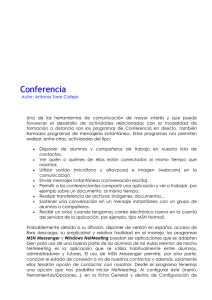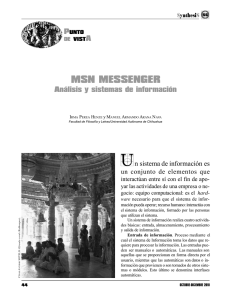¿Qué hace falta para empezar a utilizar MSN Messenger?
Anuncio
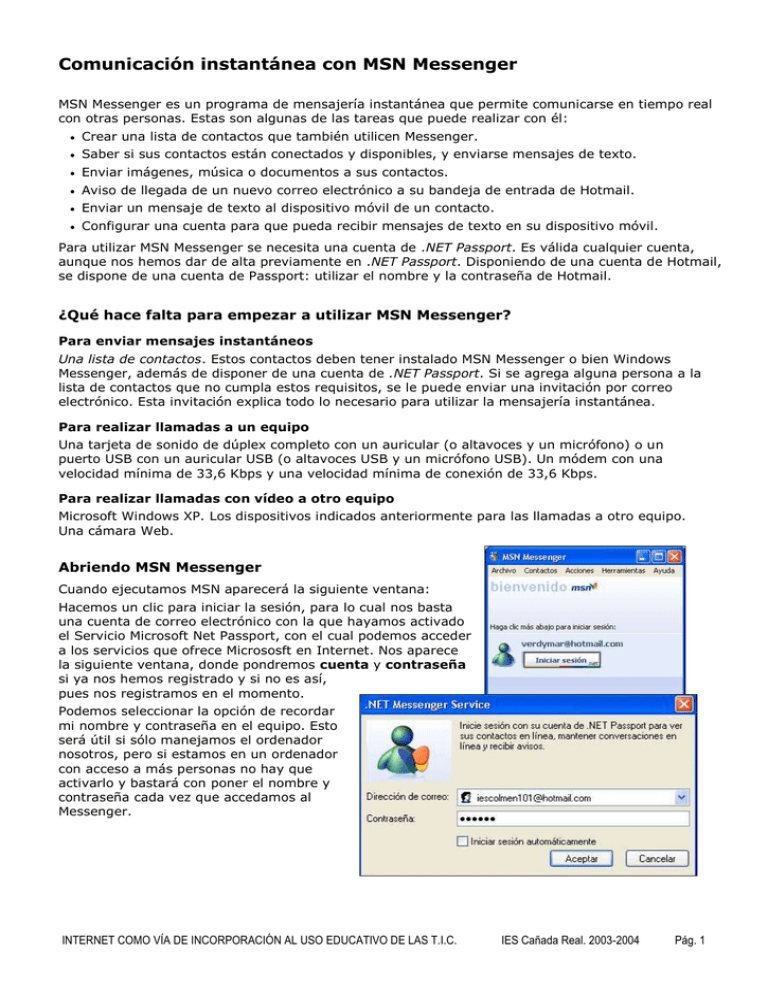
Comunicación instantánea con MSN Messenger MSN Messenger es un programa de mensajería instantánea que permite comunicarse en tiempo real con otras personas. Estas son algunas de las tareas que puede realizar con él: Crear una lista de contactos que también utilicen Messenger. Saber si sus contactos están conectados y disponibles, y enviarse mensajes de texto. Enviar imágenes, música o documentos a sus contactos. Aviso de llegada de un nuevo correo electrónico a su bandeja de entrada de Hotmail. Enviar un mensaje de texto al dispositivo móvil de un contacto. Configurar una cuenta para que pueda recibir mensajes de texto en su dispositivo móvil. Para utilizar MSN Messenger se necesita una cuenta de .NET Passport. Es válida cualquier cuenta, aunque nos hemos dar de alta previamente en .NET Passport. Disponiendo de una cuenta de Hotmail, se dispone de una cuenta de Passport: utilizar el nombre y la contraseña de Hotmail. ¿Qué hace falta para empezar a utilizar MSN Messenger? Para enviar mensajes instantáneos Una lista de contactos. Estos contactos deben tener instalado MSN Messenger o bien Windows Messenger, además de disponer de una cuenta de .NET Passport. Si se agrega alguna persona a la lista de contactos que no cumpla estos requisitos, se le puede enviar una invitación por correo electrónico. Esta invitación explica todo lo necesario para utilizar la mensajería instantánea. Para realizar llamadas a un equipo Una tarjeta de sonido de dúplex completo con un auricular (o altavoces y un micrófono) o un puerto USB con un auricular USB (o altavoces USB y un micrófono USB). Un módem con una velocidad mínima de 33,6 Kbps y una velocidad mínima de conexión de 33,6 Kbps. Para realizar llamadas con vídeo a otro equipo Microsoft Windows XP. Los dispositivos indicados anteriormente para las llamadas a otro equipo. Una cámara Web. Abriendo MSN Messenger Cuando ejecutamos MSN aparecerá la siguiente ventana: Hacemos un clic para iniciar la sesión, para lo cual nos basta una cuenta de correo electrónico con la que hayamos activado el Servicio Microsoft Net Passport, con el cual podemos acceder a los servicios que ofrece Micrososft en Internet. Nos aparece la siguiente ventana, donde pondremos cuenta y contraseña si ya nos hemos registrado y si no es así, pues nos registramos en el momento. Podemos seleccionar la opción de recordar mi nombre y contraseña en el equipo. Esto será útil si sólo manejamos el ordenador nosotros, pero si estamos en un ordenador con acceso a más personas no hay que activarlo y bastará con poner el nombre y contraseña cada vez que accedamos al Messenger. INTERNET COMO VÍA DE INCORPORACIÓN AL USO EDUCATIVO DE LAS T.I.C. IES Cañada Real. 2003-2004 Pág. 1 ¿Qué podemos hacer con Messenger? Crear una lista de contactos Podemos elegir con quién queremos utilizar el Messenger añadiéndolos a una lista. Nos avisa cada vez que se conecta uno de ellos. Para agregar un contacto a nuestra lista, en el menú Herramientas damos a Agregar contacto y ponemos su cuenta de correo. Una vez que hemos añadido un contacto a nuestra lista, le aparecerá un mensaje a nuestro contacto... sobre si quiere agregarnos a su lista de contactos y de esta forma poder establecer conversaciones a través del Messenger. Mensajería y charla instantánea Una vez que estamos conectados al Messenger tanto nosotros como un contacto nuestro podemos entablar con él una conversación tipo Chat e incluso añadir a nuestra conversación a otros usuarios del Messenger formando una "sala de chat". Podemos enviar un correo electrónico a un contacto tanto si está en la lista como si no. En el menú Acciones se pincha en Enviar correo electrónico y se elige el contacto en la lista si figura en ella. Si no está en la lista se activa la pestaña Otros y se escribe la dirección. La imagen de la izquierda presenta la ventana de conversación. Abajo se escribe el texto y pulsando Enviar el texto es enviado a los contactos que estén en conversación en ese momento. Estando en conversación se puede enviar un archivo dando al botón Enviar archivos y seleccionando el archivo a enviar. Si no hay conversación pero el contacto está conectado también podemos enviárselo: se pone el ratón sobre el contacto y dando al botón derecho se escoge Enviar un archivo o una foto y se elige el fichero que se quiere enviar. El destinatario ha de aceptar esta transferencia en cualquier caso. Por defecto, los archivos se almacenan en la carpeta Mis documentos, dentro de la subcarpeta Mis archivos recibidos (se puede configurar otra carpeta como lugar de almacenamiento). Establecer llamadas por videoconferencia Si disponemos de ordenador multimedia podemos charlar con un contacto en cualquier parte del mundo sin tener que pagar la llamada. Y si añadimos la disponibilidad de una webcam por ambos, se puede hacer videoconferencia (nuestro contacto puede aceptarla o no). Recibir notificaciones sobre la recepción de emails, ficheros y diferentes alertas que podemos configurar en MSN Alerts. Compartir aplicaciones. Iniciar pizarra. son otras posibilidades de MSN Messenger INTERNET COMO VÍA DE INCORPORACIÓN AL USO EDUCATIVO DE LAS T.I.C. IES Cañada Real. 2003-2004 Pág. 2